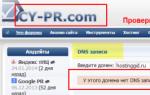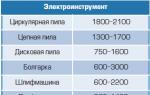Управление сервером из панели ISPmanager. Создание нового FTP аккаунта
Простая практическая инструкция, как установить Wordpress через ISPmanager, если ваш хостер использует панель управления веб-сервером с аналогичным названием, а вы арендуете VPS/VDS или выделенный сервер. Скрины на ISPmanager Lite.
Подготовка к установке WordPress
Прежде всего, скачайте с официального сайта русского WordPress последнюю стабильную версию WordPress (https://ru.wordpress.org/ ).
Распакуйте скачанный архив. Откройте папку WordPress, проверьте содержимое и заново запакуйте все папки и файлы дистрибутива WordPress в ZIP архив. Это нужно для закачки этого архива на ваш сервер, арендованный у хостинг-провайдера.
Примечание: Под сервером понимаем виртуальный выделенный с отдельным IP и правами root суперадминистратора.
ISPmanager не используется для управления хостингом, только для виртуального VPS/VDS сервера или реального выделенного сервера. Перед установкой вам нужно прикрепить ваш домен на хостинг. В ISPmanager прикрепление домена, называется «Создать домен». Будем считать, что домен вами уже создан, а с созданием домена автоматом была создана папка с именем домена (www/VASH_DOMEN ). В эту папку и будет происходить, всем известная 5 минутная установка WordPress через ISPmanager.
Обращу внимание, после создания домена вам необходимо . Сделать это можно до или после установки WordPress. Если этого не сделать, то в браузере вы увидите следующее сообщение.
Кстати, проверить записи DNS можно on-line, одним из онлайн сервисов, например, cy-pr.com . До и после привязки к DNS на фото:


- Авторизуйтесь в панели ISP;
- Открой вкладку «Файловый менеджер»;
- Нажмите кнопку «Загрузить»;
- Выберите на локальном компьютере zip архив WordPress, упакованный ранее;
- Нажмите кнопку «Извлечь». Система предложит извлечь файлы и папки архива WordPress в текущую папку;



Архив моментально распаковывается. Скорость установки это существенное улучшение, чем установка WordPress по FTP. После извлечения, удалите распакованный ZIP архив WordPress.

Создание базы данных
Для будущего сайта нужно создать базу данных. Желательно, поддерживать простую формулу: Один сайт — одна база данных. Правда, можно установить два сайта на одну базу данных.

База данных должна иметь имя, имя пользователя, и пароль доступа. В ISP база данных создается на вкладке «Базы данных». В ее создании нет ничего сложного, достаточно заполнить форму во всплывшем модальном окне после нажатия кнопки «Создать» на вкладке «Базы данных».
Редакция файла wp-config.php
Переименуйте файл wp-config-sample.php в файл wp-config.php . Получите файл wp-config.php — основной файл необходимый для работы системы. Перед инсталляцией (последним шагом установки Worpress) нужно отредактировать файл wp-config.php, прописав в нем параметры созданной базы данных.
Для этого выделите файл wp-config.php в файловом менеджере ISP, и откройте его, нажав кнопку «Изменить». Параметры базы данных (имя, имя пользователя и пароль) введите в соответствующие строки файла.

/** Имя сервера MySQL */ define("DB_HOST", "");
введите имя сервера MySQL. Обычно это localhost, но могут быть варианты. Например, ряд цифр или что-то подобное (Аккаунт.mysql.Хостинг.ru). Сомневаетесь, обратитесь к вашему провайдеру.
Примечание: Последние версии WordPress могут сами формировать файл wp-config.php , но не все хостинг- провайдеры это поддерживают.

Инсталляция WordPress
Завершается установка WordPress через ISPmanager , тремя простыми шагами инсталляции. Для этого открываем страницу: http://VASH_DOMEN/wp-admin/install.php и проходим два окна инсталляции


Важно: ISPmanager в корневой паке сайта создает файл index.html . Это, так называемая «Заглушка». Некоторые хостинги настроены на его удаление, после установки WordPress, а некоторые НТ. Если его (файл) не удалить, то вместо сайта вы увидите картинку с надписью, что каталог не содержит информации.
Итоги
- Установка WordPress через ISPmanager не вызывает сложных проблем;
- По скорости установки значительно превосходит аналогичную установку по FTP;
- Правда сама панель требует некоторого привыкания, но это уже дело вкуса. Тем более что всегда есть возможность , независимо от панели хостинга (сервера).
Стоит отметить, что данную установку (прямая распаковка архива в каталог сайта) можно использовать для установки WordPress через любой файловый менеджер хостинга, если к нему есть доступ.
ISPmanager - это панель управления веб-хостингом, которая позволяет при помощи веб-интерфейса управлять различным программным обеспечением. Это могут быть как веб-серверы (Apache или nginx), так и СУБД (MySQL, PostgreSQL), почтовые серверы (Sendmail, Exim) и многое другое.
К примеру, используя ISPmanager, вы можете создавать резервные копии данных, управлять учетными записями пользователей, настраивать защиту от спама и смотреть серверную статистику.
Основные возможности ISPmanager - это
- управление учетными записями,
- управление доменами,
- управление файлами,
- управление базами данных,
- работа с почтой,
- настройка безопасности,
- резервное копирование,
- журналы и статистика,
- настройки сервера.
На данный момент ISPmanager, разработанный компанией ISPsystem, является одной из наиболее популярных панелей управления хостингом в России.
Что касается операционных систем, то ISPmanager можно устанавливать на FreeBSD, Windows Server 2008/2012, CentOS, Debian, а также на другие GNU/Linux-системы, но только в ручном режиме и при наличии соответствующих знаний и опыта.
Имейте в виду, что ISPmanager 5 можно установить только на CentOS, Debian и Ubuntu , а вот установить последнюю версию на Windows или FreeBSD, к сожалению, нельзя.
ISPmanager имеет гибкие настройки и использует небольшое количество системных ресурсов.
Эта программа распространяется на условиях коммерческой лицензии, однако если при установке у вас нет купленной лицензии, то на ваш сервер будет выдана автоматическая двухнедельная триальная лицензия для ознакомления.
Главными достоинствами ISPmanager является многообразие утилит , с которыми работает эта панель управления, а также возможность обновить эти утилиты посредством операционной системы.
При этом панель ISPmanager очень проста в использовании , поэтому подойдет даже самым начинающим пользователям, какими-либо специальными знаниями по администрированию обладать не нужно. Интуитивно понятный интерфейс удобен в работе, в нем легко разобраться, и вы быстро сможете найти любую необходимую функцию или раздел. Более того, каждое поле и кнопка имеют краткую подсказку, которая высвечивается пользователю при наведении указателем компьютерной мыши. Также в панели управления вы найдете различную справочную информацию по разделам . Если вы являетесь новым пользователем ISPmanager, то рекомендуем вам ознакомиться с видеоуроками от компании ISPsystem .
Сайт компании ISPsystem также предоставляет подробную документацию по работе ISPmanager, с которой вы можете ознакомиться по этой ссылке .
Стоит отметить и возможность изменения внешнего вида самой панели, на выбор предоставляется несколько тем. Менять можно и языки - ISPmanager является мультиязычной программой, основным языком которой является русский.
Также ISPmanager поддерживает многоуровневую систему прав , то есть каждый из пользователей может иметь доступ только к необходимым ему функциям.
ISPmanager легко установить: сначала с официального сайта загружается скрипт, который затем устанавливает программное обеспечение из репозиториев системы. Для стабильной работы утилиты подключать сторонние репозитории не рекомендуется.
К недостаткам обычно относят необходимость установки на пустой сервер без каких-либо сайтов и пользователей (кроме суперпользователя), а также закрытый исходный код (что обусловлено коммерческой лицензией проекта).
При этом ISPmanager имеет открытый API (интерфейс программирования приложений), а значит, вы сможете добавлять в свои программы возможности, представленные в панели управления ISPmanager.
Отличия версий 4 и 5
Существенным отличием 5 версии от предыдущей 4 версии стал обновленный графический интерфейс : из панели были убраны устаревшие функции, а сам веб-интерфейс был упрощен. Теперь у многих форм есть два варианта: один подойдет для пользователей с небольшим опытом администрирования (или вообще его отсутствием), а другой - для более знающих и опытных клиентов.
Изменения также коснулись и программной части. В отличие от предыдущих, в 5 версии стало возможно лицензирование по ключу активации : ISPmanager автоматически проверяет информацию, касающуюся наличия и срока действия лицензии, на сайте производителя. В предыдущих версиях можно было приобретать лицензию только в жесткой привязке к IP-адресу, который можно менять не чаще одного раза в месяц.
Как уже было отмечено выше, 5 версию вы сможете использоваться только на серверах, на которых операционными системами являются CentOS, Debian и Ubuntu (на данный момент для Ubuntu 16.04 доступна только бета-версия ISPmanager 5).
Также в ISPmanager 5 появилась возможность масштабировать всю систему. И, в случае с ISPmanager 5 Business, теперь можно подключать дополнительные серверы с последующим назначением им каких-либо ролей (DNS-сервер, почтовый сервер и так далее).
В ISPmanager 5 также стало возможным использование мастеров настройки , которые помогут произвести начальную настройку, запросив нужные данные и создав необходимые записи.
Немного поменялась и система прав: в 5 версии можно настраивать доступ пользователей даже к отдельным полям форм (а не только к функциям, как это было в предыдущих версиях). В новой версии играет роль иерархия пользователей: чем выше уровень пользователя, тем больше функций ему доступно.
Так как EXIM является наиболее гибким и функциональным MTA (“mail transfer agent” - «агент пересылки сообщений»), который позволяет быстро решить все необходимые задачи, в 5 версии ISPmanager было принято решение сделать упор на поддержку именно этого программного обеспечения - в отличие от 4 версии, где поддерживались все популярные почтовые серверы (sendmail, postfix и другие). При этом изменения коснулись и используемых почтовых веб-клиентов: если в ISPmanager 4 использовался SquirrelMail, то ISPmanager 5 Lite - Afterlogic , а в ISPmanager 5 Business - RoundCube . Выбор различных почтовых веб-клиентов для Business и Lite версий обусловлен тем, что из-за отсутствия Afterlogic в репозиториях дистрибутивов данный клиент сложнее устанавливать и поддерживать в актуальном состоянии.
Следует также отметить, что 4 и 5 версии различаются по названию: если ISPmanager 5 Lite соответствует ISPmanager 4 Lite, то в случае с более расширенными версиями это ISPmanager 5 Business и ISPmanager 4 Pro соответственно.
Отличия версий Lite и Business
Версия Lite обладает несколько меньшим, чем Business, функционалом, однако она вполне подойдет для рядового пользователя, потому что Business в первую очередь используется для управлениями несколькими серверами.
ISPmanager Lite можно позиционировать как «сервер для себя »: данная версия подходит для нескольких ненагруженных сайтов, поэтому и минимальные требования сервера будут ниже, чем в случае с ISPmanager Business.
Что касается версии Business, то, как уже было сказано, она предназначена для автоматизации shared-хостинга , то есть предоставления услуг виртуального хостинга, а значит, используя версию Business, вы сможете объединить несколько серверов в одну точку входа и затем из единой панели управления осуществлять работу с серверами.
При этом на всех серверах должна стоять одинаковая операционная система, а вот специфику серверов, набор ролей можно определить для каждого сервера отдельно. К примеру, один из серверов может выполнять основную роль (web-сервер), другой станет почтовым сервером (email), третий - сервер обработки резервного копирования (backup-сервер) и так далее. Любые роли, кроме роли основного сервера имен, могут быть присвоены любым серверам и в любом количестве. Количество серверов, которые вы можете включить в ISPmanager 5 Business, также не имеет ограничения. Используя версию Business, вы сможете создать гибкие тарифные планы с ограничениями доступа и системных ресурсов.
Также в ISPmanager Business в иерархии пользователей появляется реселлер (reseller). Это тип пользователя, который может перепродавать ресурсы и услуги хостинга, создавать и управлять своими собственными пользователями, однако при этом не может иметь собственными реселлеров. У него есть возможность задавать уровни доступа для каждого пользователя, а также создавать шаблоны-роли и на их основании потом создавать новых пользователей. При этом сами пользователи будут взаимодействовать с сервером как клиенты площадки, то есть прав настраивать сервер у них не будет. Также реселлер обладает возможностью задавать для пользователей квоты на диск, число FTP-аккаунтов, почтовых ящиков, баз данных и некоторые другие параметры.
Версии Lite и Business отличаются по своим системным требованиям. При этом только в версии Business используется дистрибутив CloudLinux , который позволяет более гибко ограничивать ресурсы для пользователей. Выбор системных требований также может варьироваться в зависимости от того, какой именно контент вы собираетесь размещать на этих серверах: для большого количества сайтов с базами данных и почтовой системой, а также для сайтов с большим количеством посетителей требуется более мощный процессор и больше дискового пространства и оперативной памяти.
Заключение
ISPmanager - это современная функциональная административная панель, которая позволяет выполнять множество операций и при этом не требует глубоких знаний в администрировании. А наличие двух версий - Lite и Business - позволяет выбрать ту панель управления, которая подойдет конкретно под ваши задачи.
Необходима многофункциональная панель управления для сервера? Рассмотрим популярное ПО, которое обеспечивает быструю и удобную работу с сервером.
ISPmanager – достаточно современная панель управления хостингом. Используя данное ПО пользователь может осуществлять управление программным обеспечением на сервере. Панель включает удобный и простой веб-интерфейс. Он позволяет управлять веб-сервером – Apache/Nginx, серверами баз данных – MySQL/PostgreSQL, почтовым сервером – Sendmail/Exim/Postfix и другими программами, которые используются на вашей виртуальной машине.
Компания ISPsystem разработала ISPmanager и постоянно обновляет и поддерживает свой продукт. Так на сегодня последнее обновление системы произошло 24.04.2018 – версия 5.150.0. К слову, ISPmanager поддерживается всеми современными операционными системами семейства Unix, поэтому пользуется огромным спросом среди всех категорий пользователей.
Для кого разработана панель управления ISPmanager :
- для тех, кто является владельцем сайта
- для разработчиков сайтов и веб-студий разных уровней
- для системных администраторов.
Изначально кратко выделю основные функции панели ISPmanager , которые пригодятся каждому пользователю сервером:
- управление учетными записями пользователей (версия Business). Данная функция пригодится, если вы планируете заниматься реселлингом.
- управление доменными именами.
- управление файлами на сервере.
- управление базами данных.
- работа с почтовой системой.
- настройка безопасности.
- резервное копирование разных уровней.
- FTP и все, что с ним связано.
- журналы и статистика.
- необходимые для работы настройки сервера.
В панели управления ISPmanager поддерживаются несколько широко используемых языков, основной – русский, предоставляется API-интерфейс. Всю подробную документацию можно найти на сайте разработчиков панели управления. Непосредственно в панели также присутствует вся необходимая справочная информация по разделам, в том числе ссылки на полезные видеоуроки, которые облегчают работу пользователя.
Как происходит установка ISPmanager на сервер?
Установка панели управления ISPmanager возможна только на «чистую» операционную систему, без стороннего программного обеспечения. С помощью консоли загружается скрипт с официального сайта, который и установит панель на ваш сервер. Установка ПО осуществляется из репозиториев системы. Разработчики системы не рекомендуют подключать дополнительные сторонние репозитории, это может повлечь за собой конфликты программного обеспечения.
Функционал панели управления ISPmanager позволяет быстро и продуктивно работать с сайтами, тоесть настраивать их работу на хостинге/сервере. Среди основных возможностей и особенностей панели в первую очередь необходимо выделить следующие пункты:
Управление доменными именами . Выделен специальный раздел Домены, в котором предоставляются все необходимые функции для управления доменами, которые относятся к сайтам. Панель интегрирована с DNSmanager, поэтому работа с доменными именами и их настройкой будет простой и понятной для пользователей панели.
Управление файлами . Специальный файловый менеджер предоставляет необходимые функции копирования, переноса файлов. Также в наличии большой выбор архиваторов (в частности, .rar). Текстовый редактор достаточно простой, но, к сожалению, малофункциональный.
Управление базами данных . Предоставляются все необходимые возможности для создания баз данных/пользователей и для управления ими.
Работа с почтой . Панель предоставляет все возможности для удобного управление почтовыми доменами и учетными записями почты, для настройки пересылок и почтовых алиасов, установки почтовых фильтров, настройки DKIM и SpamAssassin. Детали работы с почтой в панели управления читайте
Настройки безопасности . С помощью ISPmanager можно установить SSL сертификаты, защитить папки паролем, настроить файервол.
Настройки резервного копирования . Используя данную панель управления можно настроить автоматическое резервное копирование и создание резервной копии вручную. Например, с учетом уровня доступа пользователя: для администратора – бэкап всего сервера, для обычного пользователя бэкап информации, которая имеет отношение только к нему.
Возможности FTP . Предоставляются все необходимые функции – управление пользователями, назначение домашней папки, установка квоты дискового пространства.
Управление PHP версиями . С помощью специального удобного селектора пользователь может выбрать конкретную версию PHP для каждого домена. читайте о том, как сменить версию php в ISPmanager
Журналы и статистика . Выполняется учет потребления ресурсов сервера, подсчет трафика, текущей активности, журнал выполняемых на сервере действий.
Настройка сервера
Логирование . Все необходимые логи расположены в директории /usr/local/mgr5/var.
К примеру, разные логи относятся к разным модулям панели. Основные логи:
- ispmgr.log – основной лог панели.
- backupctl-ispmgr.log – лог бэкапов.
- longtask.log – лог выполнения длительных операций.
- pkg.log – лог установки ПО.
- usermove.log – лог, который относится к переносу пользователя.
Программное обеспечение, которое поддерживается панелью ISPmanager .
Воспользоваться возможностями панели ISPmanager Вы можете как на обычном , так и на . Данное ПО значительно облегчит вашу работу с сайтом на сервере. При всем этом панель проста и понятна в управлении даже для начинающих пользователей системой. Поэтому вам не понадобится дополнительных или специфичных знаний для администрирования.
Очень удобно, что каждая кнопка в панели имеет специальную краткую подсказку. Плюс и в том, что в самой панели можно прочитать информацию-справку по разделам. Если вы новый пользователь системой, тогда обязательно посмотрите видеоуроки посвященные основным аспектам работы с ISPmanager. Например, на нашем youtube канале вы найдете следующие полезные инструкции:
Детальнее какая между 2-мя панелями разница и какая панель лучше, читайте в следующей статье на нашем блоге.
4192 раз(а) 2 Сегодня просмотрено раз(а)
Приветствую вас дорогие читатели! В этой заметке я покажу, где и как произвести настройку PHP через ISP панель!
Не так давно я рассказывал о том, через ISP панель - в этой заметке, я покажу, куда нужно зайти и какие выставить параметры для настройки PHP.
Первым делом необходимо зайти в ISP менеджер вашего хостинг провайдера.
После этого, в левом меню, в разделе - "World Wide Web" необходимо выбрать - "Настройки PHP":
 После этого, появится всплывающее окошко, в котором необходимо выставить следующие параметры (покажу, что выставлено у меня):
После этого, появится всплывающее окошко, в котором необходимо выставить следующие параметры (покажу, что выставлено у меня):
 1
. Время выполнения скрипта - по умолчанию стоит 30 секунд, это означает, что скрипт будет выполняться максимум 30 секунд, после чего будет выведена ошибка.
2
. Лимит памяти - это объем памяти, который разрешено использовать вашему скрипту.
3
. Максимальный размер запроса - это ограничение на размер POST запроса.
4
. Максимальный размер файла - в моем случае (с моими настройками), нельзя будет загрузить, например, видео ролик размер которого превышает 100 Мб
5
. Display errors - если поставить галочку, то на экран будет выводиться информация об ошибках в ходе выполнения скрипта.
Данную галочку лучше не ставить - в целях безопасности.
Исключение: отладка какой-либо программы.
6
. Log errors - если здесь поставить галочку, то все ошибки возникающие, например, в результате исполнения скриптов, будут сохраняться в логи, то есть в специальный файл, который можно открыть через любой текстовый редактор, и посмотреть (построчно) все ошибки.
Не советую убирать эту галочку, иначе, в результате, например, взлома сайта, или невозможности исполнения какого-либо скрипта, будет сложно понять, в чем дело, какие программы запускались и какие при этом были ошибки.
7
. Здесь выбираете вашу временную зону
8
. E-mail - здесь указывается адрес электронной почты для отправки почты PHP скриптами.
9
. По умолчанию: не менять версию php
Для чего нужны данные ограничения? Одной из причин данных лимитов является предотвращение той ситуации, когда плохо написанный скрипт будет выполняться очень долго (или бесконечно) и при этом будет затрачивать все доступные ресурсы сервера.
На этом у меня всё, подписывайтесь на обновления, всего доброго!
1
. Время выполнения скрипта - по умолчанию стоит 30 секунд, это означает, что скрипт будет выполняться максимум 30 секунд, после чего будет выведена ошибка.
2
. Лимит памяти - это объем памяти, который разрешено использовать вашему скрипту.
3
. Максимальный размер запроса - это ограничение на размер POST запроса.
4
. Максимальный размер файла - в моем случае (с моими настройками), нельзя будет загрузить, например, видео ролик размер которого превышает 100 Мб
5
. Display errors - если поставить галочку, то на экран будет выводиться информация об ошибках в ходе выполнения скрипта.
Данную галочку лучше не ставить - в целях безопасности.
Исключение: отладка какой-либо программы.
6
. Log errors - если здесь поставить галочку, то все ошибки возникающие, например, в результате исполнения скриптов, будут сохраняться в логи, то есть в специальный файл, который можно открыть через любой текстовый редактор, и посмотреть (построчно) все ошибки.
Не советую убирать эту галочку, иначе, в результате, например, взлома сайта, или невозможности исполнения какого-либо скрипта, будет сложно понять, в чем дело, какие программы запускались и какие при этом были ошибки.
7
. Здесь выбираете вашу временную зону
8
. E-mail - здесь указывается адрес электронной почты для отправки почты PHP скриптами.
9
. По умолчанию: не менять версию php
Для чего нужны данные ограничения? Одной из причин данных лимитов является предотвращение той ситуации, когда плохо написанный скрипт будет выполняться очень долго (или бесконечно) и при этом будет затрачивать все доступные ресурсы сервера.
На этом у меня всё, подписывайтесь на обновления, всего доброго!
В статье рассматривается выполнение популярных задач по управлению сервером через панель управления ISPmanager 5.
Информация о системе
На главном экране доступен блок Информация о системе. Здесь можно узнать информацию о ресурсах и состоянии сервера. (Эту же информацию можно получить в разделе Состояние системы → Информация о системе)
Основная информация о сервере на главной странице панели ISPmanager
По клику на дисковом пространстве открывается информация о дисках. Столбец «Использовано/Всего»: показывает какой объём диска из доступного занят.
 Информация о дисковой подсистеме
Информация о дисковой подсистеме По клику на количестве процессов открывается список процессов. В этом списке представлена информация обо всех процессах запущенных на сервере.
 Информация о запущенных на сервере процессах
Информация о запущенных на сервере процессах Отслеживание активности в панели
Если вы подозреваете, что злоумышленник получил доступ к панели, проверьте список «Активные сессии» на главной странице.
Список активных сессий на главной странице панели ISPmanagerЗдесь отображаются все текущие сеансы работы в панели. Как минимум должна присутствовать одна строка - ваша текущая сессия.
Если вы создадите дополнительных пользователей, то записей может быть больше.
Откройте модуль Статистика → Журнал операций. Здесь можно посмотреть историю всех операций, когда-либо производимых с помощью панели управления. В списке операций отображается время действия, пользователь его совершивший, его IP-адрес.
При смене пароля запись будет выглядеть так:
2006-12-06 06:34:50 root xxx.xxx.xxx.xxx mgradmin.edit
Как завести почту, почтовые ящики?
Создать почту можно в разделе Домены → Почтовые домены, кнопка Создать.
Почтовый домен обязательно привязывается к пользователю. Все дальнейшие операции по управлению почтой проводятся от имени пользователя: в том же разделе выделите созданный почтовый домен, нажмите в панели кнопку Войти. Далее раздел Почта. Выбирайте нужный подраздел и настраивайте почту.
Как создать базу данных? Как с ней работать?
Создать базу данных можно в разделе Инструменты → Базы данных. При создании новой базы данных вы указываете её название, а также можете создать нового пользователя с заданным логином и паролем. Эти данные вам понадобятся для доступа к базе данных. Адрес MySQL сервера - localhost .
Галочку Удаленный доступ без надобности не ставьте - доступ к базе будет только изнутри сервера. Это повысит безопасность.
Имейте в виду, что пароль пользователя базы данных может отличаться от пароля на VDS и может быть изменён независимо от него. Несовпадающие пароли также повышают безопасность (злоумышленнику придется подбирать этот пароль отдельно).
В качестве кодировки лучше оставить UTF8 - это наиболее популярная кодировка, позволяющая работать с любым языком. Обратите внимание: если вы будете импортировать информацию в БД, проверьте, чтобы кодировка данных совпадала с кодировкой БД.
При желании вы можете работать с базой данных через phpMyAdmin . Ссылка есть в разделе Доп. приложения → phpMyAdmin . Для доступа используйте данные созданного пользователя.
Расширения PHP, Perl, Python. Как ими управлять?
Иногда для движка сайта необходимы какие-либо дополнительные расширения PHP, Perl или Python. Например, генерация картинок для капчи на форумных движках осуществляется с помощью расширения GD . Включить или установить расширения можно через меню Настройки web-сервера, разделы PHP, Расширения Perl, Расширения Python.
Для настройки расширений PHP необходимо выделить установленную версию PHP и нажать кнопку Расширения.
 Кнопка для доступа к списку расширений
Кнопка для доступа к списку расширений Светящаяся лампочка в столбце Свойства обозначает включенное расширение. Рекомендуем включать только требуемые вашими скриптами расширения: чем больше расширений включено, тем больше ресурсов сервера расходуется.
Расположение на диске файлов сайта, perl, php, sendmail
Расположение файлов может изменяться в зависимости от дистрибутива операционной системы. Наиболее вероятные варианты:
- Файлы сайта /var/www/имя_пользователя_владельца/data/www/имя_сайта
- Путь к Perl /usr/bin/perl
- PHP /usr/local/bin/php
- Sendmail /usr/sbin/sendmail
IP-адреса сервера
Адреса VDS-сервера можно увидеть в разделе Настройки → IP-адреса. Дополнительные IP-адреса можно заказать в личном кабинете (BILLmanager) в разделе Товары/Услуги → Виртуальные серверы, кнопка IP-адреса.
Как добавить пользователя с правами
В разделе Учётные записи → Пользователи вы можете создавать дополнительных пользователей сервера. Для каждого пользователя настраиваются права: квоты по ресурсам, возможность использования PHP, доступ к командной строке (shell).
Имейте в виду, что пользователь с доступом к командной строке может осуществлять любые настройки внутри сервера. Будьте аккуратны при предоставлении прав.
Изменение пароля администратора
Раздел Учётные записи → Администраторы. На новом сервере расположена только одна запись и именем root. Это ваша основная учётная запись для управления сервером.
Выделите запись, нажмите кнопку Изменить и введите новый пароль.
Внимание! Хорошо запомните пароль для пользователя root. Восстановить забытый пароль можно только с помощью службы поддержки.
Как настроить резервное копирование? Как восстановить данные?
В резервном копировании имеют значение две сущности: администратор сервера (root) и пользователь (дополнительная учётная запись, привязанная к домену).
Включить резервное копирование можно с помощью записи администратора в разделе Инструменты → Резервные копии, кнопка Настройки. Установите галочку Включить резервное копирование.
Если в панели не созданы дополнительные пользователи, то резервироваться будут только настройки root-пользователя, но не данные, расположенные на сервере.
Если в панели созданы дополнительные пользователи, то по умолчанию происходит резервное копирование всех настроек каждого из них, а также файлов сайтов и баз данных, принадлежащих этим пользователям. Администратор может выбрать копию и восстановить данные пользователя целиком: открываем нужный бэкап в списке Резервные копии, выбираем пользователя и нажимаем кнопку Восстановить.
Дополнительные пользователи могут управлять бэкапами более тонко. Если зайти в панель от пользователя (Учётные записи → Пользователи, выбрать нужного, кнопка на панели Войти), то появляется возможность просматривать содержимое архива и восстанавливать отдельные части (Инструменты → Резервные копии, кнопка Файлы).
Также пользователь может мгновенно создать бэкап и скачать его (Инструменты → Резервные копии, кнопка Новый).
Как разместить файлы сайта на сервере
- Через FTP. Для доступа используйте логин-пароль пользователя, которому принадлежит сайт. Доступ к серверу с учетной записью root по FTP невозможен.
- Через файловый менеджер панели: Система → Менеджер файлов
Файлы сайта располагаются на сервере в каталоге /var/www/имя_пользователя_владельца/data/www/имя_сайта
Для работы по протоколу FTP используйте любой удобный ftp-клиент, например, FileZilla или WinSCP.
Моментальный снимок системы на виртуализации KVM
На VPS с виртуализацией KVM и дисковой системой HDD+SSD есть возможность делать моментальный снимок файловой системы (snapshot, снапшот) через панель управления VMmanager. Для одного сервера может храниться 2 снапшота.
По умолчанию опция отключена. Для уточнения возможности её активации .
Снимки подходят в качестве точки сохранения перед внесением глобальных изменений: импортом базы данных или обновления PHP. В случае неудачных изменений, состояние можно будет «откатить» - восстановить состояние системы целиком.
ВНИМАНИЕ! Создание нескольких снапшотов в рамках одного VDS или VPS может значительно замедлить скорость работы сервера.
Бесплатный домен 3-го уровня
Если вы еще не приобрели доменное имя, вы можете воспользоваться одним бесплатно предоставляемым доменом третьего уровня вида любое_название.fvds.ru .
ВНИМАНИЕ! Для того, чтобы эта функция работала, должны быть подключены серверы имен провайдера.
Чтобы подключить бесплатный домен, как и любой другой, необходимо:
- Добавить в Доменные имена, указав серверы имен ns1.сайт. и ns2.сайт. . После этого нужно обновить домен на внешних серверах имен, для чего выделяем домен и нажимаем кнопку в виде аптечки Обновить.
- Создать в ISPmanager WWW-домены.
- Залить файлы сайта через Менеджер файлов в папку любое_название.fvds.ru . Полный путь к ней можно увидеть, выделив домен в пункте WWW домены.